本文介紹通過遠端桌面連線Windows執行個體提示“沒有遠端桌面授權伺服器可以提供許可證”錯誤的解決方案。
問題描述
使用遠端桌面連線Windows執行個體,輸入正確的使用者名稱和密碼後,無法正常遠端連線,並提示如下錯誤資訊。
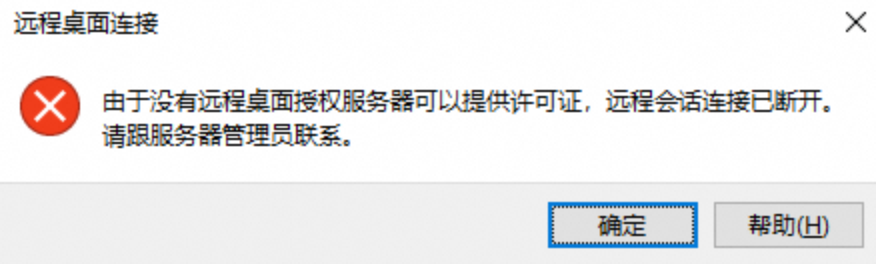
原因分析
Windows Server系統預設支援最多同時兩個遠端桌面連線會話數。如果需要支援大於兩個會話數,或者需要對訪問裝置或使用者進行許可權控制,則需要安裝遠端桌面服務併購買配置RDS CAL(遠端桌面服務用戶端存取使用權證)。
安裝遠端桌面服務後,從第一次串連遠端桌面開始,系統會進入120天的許可寬限期。在寬限期內,使用者可以正常進行遠端桌面連線而無需立即購買RDS CAL,在此期間,預設最多同時支援兩個遠端桌面連線會話數。當寬限期結束後,必須購買並配置RDS CAL才能繼續正常使用遠端桌面連線,否則將無法建立串連,會出現該錯誤提示。
解決方案
如果不需要支援同時大於兩個遠端連線會話數,請選擇方案一:刪除遠端桌面服務相關的角色,恢複系統預設的遠端連線設定。
如果需要支援同時大於兩個遠端連線會話數,或者需要控制遠端連線裝置或者使用者的許可權,請選擇方案二:購買並配置相應的RDS CAL進行授權。
方案一:刪除遠端桌面服務相關的角色
本文以Windows Server 2016作業系統為例,為您介紹如何刪除相關服務角色。
通過VNC串連Windows執行個體。
具體操作,請參見使用VNC登入執行個體。
按右鍵
 ,然後單擊運行,在對話方塊中輸入
,然後單擊運行,在對話方塊中輸入servermanager,單擊確定。在伺服器管理員頁面,刪除遠端桌面服務。
選擇管理 > 刪除角色和功能。
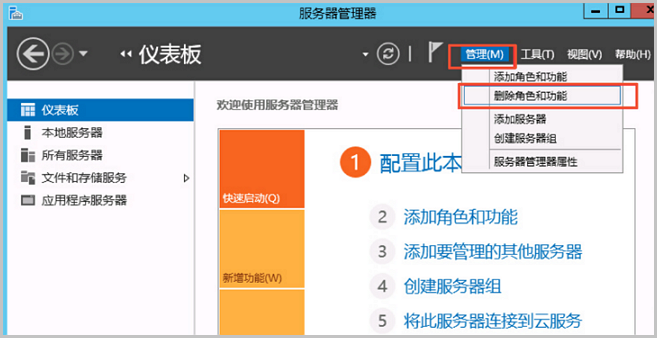
在伺服器選擇頁面,保持選擇預設Windows執行個體,單擊下一步。
在伺服器角色頁面,取消勾選遠端桌面服務。在彈出的對話方塊中,單擊刪除功能,然後單擊下一步。

在功能頁面,取消選中遠端伺服器管理工具,然後單擊下一步。
在確認頁面,單擊刪除。
在結果頁面,查看刪除任務進度。
等待刪除任務完成後,重啟Windows執行個體。
方式一:在ECS控制台上重啟Windows執行個體,具體操作,請參見重啟執行個體。
方式二:在Windows執行個體案頭,按右鍵
 ,選擇關機或登出 > 重啟。
,選擇關機或登出 > 重啟。
嘗試使用RDP串連工具或Workbench進行登入。具體操作,請參見以RDP的方式登入Windows執行個體(支援私網)。
方案二:購買並配置相應的RDS CAL進行授權
購買並配置相應的RDS CAL進行授權。具體操作,請參見微軟官方文檔。